So entsperren Sie die HP-Tastatur
Einführung
Das Entsperren Ihrer HP-Tastatur kann ein notwendiger Schritt sein, wenn Ihr Gerät plötzlich Funktionsprobleme aufweist. Eine gesperrte Tastatur kann unglaublich frustrierend sein, besonders wenn Sie auf Ihren Computer für die Arbeit, die Schule oder den Heimgebrauch angewiesen sind. Aber keine Sorge; das Entsperren Ihrer HP-Tastatur ist oft ein unkomplizierter Prozess. Diese umfassende Anleitung führt Sie durch die Schritte, die zur Problemlösung und Behebung des Problems erforderlich sind, damit Sie so schnell wie möglich zu Ihren normalen Aktivitäten zurückkehren können.

Verständnis von Tastatursperren
Tastatursperren können aus verschiedenen Gründen auftreten und Ihre Tipptätigkeiten unterbrechen. Beispielsweise kann das versehentliche Drücken bestimmter Tastenkombinationen die Tastatursperre aktivieren. Darüber hinaus können Softwareprobleme oder Updates manchmal die normale Funktion der Tastatur beeinträchtigen. Die Erkennung der Ursache des Problems kann den Lösungsprozess erheblich vereinfachen.
In einigen Fällen kann die Tastatur gesperrt erscheinen, wenn bestimmte Tasten oder sogar die gesamte Tastatur nicht mehr reagiert. Bevor Sie sich mit technischeren Lösungen befassen, ist es wichtig festzustellen, ob das Problem bei der Software oder der Hardware liegt.

Erste Schritte zur Fehlerbehebung
Der Beginn mit einigen grundlegenden Schritten zur Fehlerbehebung kann helfen, zu diagnostizieren, warum Ihre HP-Tastatur gesperrt ist. Hier sind einige wichtige Maßnahmen, die Sie ergreifen können:
- Starten Sie Ihren Computer neu: Dieser einfache Schritt löst oft eine Vielzahl von Computerproblemen, einschließlich einer gesperrten Tastatur.
- Überprüfen Sie auf Staub und Schmutz: Physische Hindernisse können manchmal dazu führen, dass bestimmte Tasten festhängen und die Tastatur gesperrt erscheint. Verwenden Sie eine Dose Druckluft, um zwischen den Tasten zu reinigen.
- Externe Verbindungen: Wenn Sie eine externe HP-Tastatur verwenden, stellen Sie sicher, dass sie ordnungsgemäß über den USB-Anschluss mit Ihrem Computer verbunden ist. Das Aus- und Wiedereinstecken der Tastatur kann das Problem lösen.
- Testen Sie die Tastatur an einem anderen Gerät: Schließen Sie Ihre HP-Tastatur an einen anderen Computer an, um zu sehen, ob sie dort funktioniert. Dies kann helfen, festzustellen, ob das Problem spezifisch für den Computer oder die Tastatur selbst ist.
Diese grundlegenden Überprüfungen lösen oft das Sperrproblem. Wenn nicht, müssen Sie möglicherweise spezifischere Lösungen in Betracht ziehen.
Verwendung von Tastenkombinationen zum Entsperren
Bestimmte Tastenkombinationen können versehentlich die Tastatursperrfunktion auslösen. Die Identifizierung und Verwendung dieser Kurzbefehle kann Ihre Tastatur entsperren:
- Drücken Sie die Tasten ‚Fn‘ und ‚F11‘ gleichzeitig: Bei vielen HP-Modellen kann diese Kombination die Tastatur entsperren.
- ‚Fn‘ + ‚NumLock‘: Diese Kombination kann manchmal die Tastatursperre aktivieren oder deaktivieren.
- Ctrl + Alt + Del: Dieser Befehl öffnet den Task-Manager und kann Funktionen zurücksetzen, die möglicherweise die Tastatur gesperrt haben.
Wenn diese Kurzbefehle nicht funktionieren, könnte Ihre Tastatur aufgrund von Softwareproblemen oder Einstellungen gesperrt sein, die angepasst werden müssen.
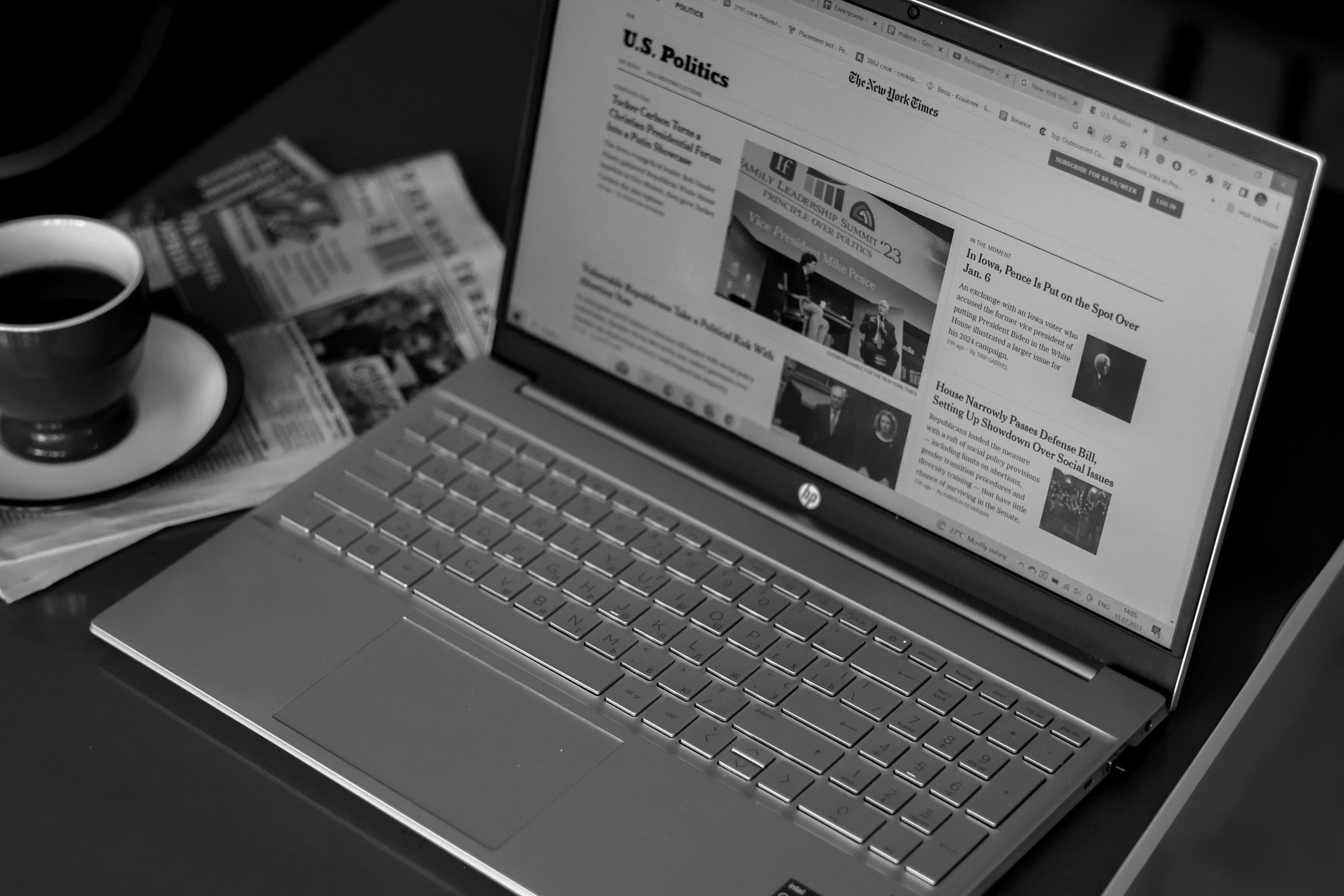
Zugriff auf die Bildschirmtastatur
Wenn Ihre HP-Tastatur trotz mehrfacher Versuche, sie zu entsperren, weiterhin nicht reagiert, kann die Verwendung der Bildschirmtastatur eine nützliche Umgehungslösung während der weiteren Fehlerbehebung sein.
- Startmenü öffnen: Klicken Sie auf das Startmenü in der unteren linken Ecke Ihres Bildschirms.
- Zu den Einstellungen navigieren: Wählen Sie die Option ‚Einstellungen‘, die normalerweise durch ein Zahnrad-Symbol dargestellt wird.
- Erleichterte Bedienung: Wählen Sie im Einstellungsmenü ‚Erleichterte Bedienung‘.
- Tastatureinstellungen: In diesem Abschnitt können Sie die ‚Bildschirmtastatur‘ einschalten.
Diese virtuelle Tastatur ermöglicht es Ihnen, mit der Maus zu tippen, sodass Sie Ihre Aufgaben fortsetzen können, während Sie das Problem mit Ihrer physischen Tastatur beheben.
Aktualisieren von Treibern und Systemsoftware
Veraltete Treiber oder Systemsoftware können dazu führen, dass Ihre HP-Tastatur gesperrt wird oder unregelmäßig funktioniert. Die Aktualisierung Ihres Systems ist ein wichtiger Schritt zur Aufrechterhaltung einer reibungslosen Funktion.
- Geräte-Manager öffnen: Drücken Sie ‚Win + X‘ und wählen Sie ‚Geräte-Manager‘ aus dem Menü.
- Tastaturen finden: Suchen Sie den Abschnitt ‚Tastaturen‘ und erweitern Sie ihn.
- Treiber aktualisieren: Klicken Sie mit der rechten Maustaste auf Ihre HP-Tastatur und wählen Sie ‚Treiber aktualisieren‘.
- Automatisch suchen: Wählen Sie die Option, automatisch nach aktualisierter Treibersoftware zu suchen.
Zusätzlich zu den Treibern sollten Sie sicherstellen, dass Ihr Betriebssystem aktualisiert ist:
- Einstellungen öffnen: Gehen Sie zum Startmenü und öffnen Sie ‚Einstellungen‘.
- Update & Sicherheit: Wählen Sie die Option ‚Update & Sicherheit‘.
- Windows Update: Klicken Sie auf ‚Nach Updates suchen‘ und installieren Sie alle verfügbaren Updates.
Diese Schritte können Probleme im Zusammenhang mit der Software lösen, die möglicherweise die Funktionalität Ihrer Tastatur beeinträchtigen.
Erweiterte Fehlerbehebung
Wenn die ersten Schritte und Updates Ihr Problem mit der gesperrten HP-Tastatur nicht gelöst haben, müssen Sie möglicherweise auf erweiterte Fehlerbehebung zurückgreifen.
- BIOS-Überprüfung: Manchmal können Tastatureinstellungen im BIOS die Tastatur deaktivieren. Starten Sie Ihren Computer neu und drücken Sie ‚Esc‘ oder ‚F10‘, während er startet, um auf das BIOS zuzugreifen. Stellen Sie sicher, dass die Tastatur in den Einstellungen aktiviert ist.
- Sicherer Modus: Das Starten Ihres Computers im sicheren Modus kann helfen festzustellen, ob das Tastaturproblem durch ein bestimmtes Programm verursacht wird. Starten Sie Ihren Computer neu und drücken Sie ‚F8‘ während des Startvorgangs, um den sicheren Modus aufzurufen.
- Systemwiederherstellung: Wenn das Tastaturproblem kürzlich aufgetreten ist, verwenden Sie einen Systemwiederherstellungspunkt, um Ihren Computer in einen Zustand vor dem Auftreten des Problems zurückzusetzen.
Diese erweiterten Schritte können tiefere Probleme angehen, die möglicherweise dazu führen, dass Ihre HP-Tastatur gesperrt ist.
Fazit
Das Entsperren einer HP-Tastatur erfordert oft eine Kombination aus grundlegenden und fortgeschrittenen Maßnahmen zur Fehlerbehebung. Durch das Befolgen dieser Anleitung können Sie das Problem effektiv lösen und Ihre Tastatur wieder ordnungsgemäß zum Laufen bringen. Wenn diese Schritte das Problem nicht lösen, sollten Sie möglicherweise professionelle Hilfe in Betracht ziehen, um sicherzustellen, dass Ihre Tastatur und Ihr Computer optimal funktionieren.
Häufig gestellte Fragen
Was soll ich tun, wenn meine HP-Tastatur nach diesen Schritten immer noch gesperrt ist?
Wenn Ihre Tastatur nach diesen Schritten weiterhin gesperrt bleibt, sollten Sie den HP-Kundensupport kontaktieren. Sie können spezialisierte Unterstützung bieten und möglicherweise Reparaturdienste anbieten, wenn die Tastatur defekt ist.
Kann eine Tastatur physisch beschädigt und gesperrt sein?
Ja, physische Schäden wie Flüssigkeitsverschüttungen, Stürze oder Abnutzung können dazu führen, dass eine Tastatur gesperrt wird. In solchen Fällen kann eine professionelle Reparatur oder ein Austausch erforderlich sein.
Wie kann ich verhindern, dass meine HP-Tastatur erneut gesperrt wird?
Um zukünftige Probleme zu vermeiden, aktualisieren Sie regelmäßig Ihre Treiber und Systemsoftware, halten Sie die Tastatur sauber und vermeiden Sie das Drücken mehrerer Tastenkombinationen, die Sperren unabsichtlich aktivieren können. Die Verwendung einer Tastaturabdeckung kann sie auch vor Staub und Verschüttungen schützen.

